Czasami zachodzi konieczność połączenia dwóch pozycji w jedną. W tym celu należy zaznaczyć pozycję, którą chcemy dołączyć do innej i z menu Pozycja wybrać polecenie Połącz pozycje...

Rys. 1. Okno łączenia pozycji
W wyświetlonym oknie, w pole do pozycji o numerze: wpisujemy numer pozycji, do której dołączamy wybraną i potwierdzamy kliknięciem na OK. Można też zaznaczyć dwie pozycje (drugą zaznaczamy z klawiszem Shift lub Ctrl) i użyć ikony  . Pozycje, które wyglądały wcześniej tak:
. Pozycje, które wyglądały wcześniej tak:
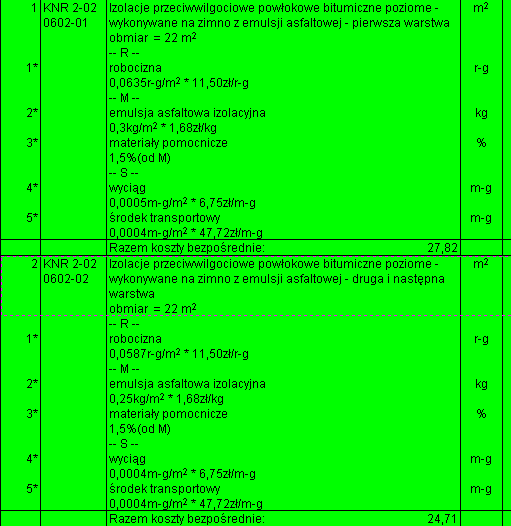
Rys. 2. Pozycje przed połączeniem
zamienią się w jedną:

Rys. 3. Dwie pozycje połączone w jedną
Jak widać, opis nowej pozycji jest sumą dwóch, z połączenia których ona powstała. Jest to zrozumiałe, ale trochę dziwnie wygląda. Niestety program automatycznie tego nie poprawi, bo sztuczna inteligencja nie istnieje (i miejmy nadzieję, że nigdy nie powstanie). Dlatego jeżeli chcemy, żeby było ładnie, to musimy opis zmienić ręcznie. Jak jednak wszyscy wiedzą jest to operacja bardzo prosta. Wystarczy podwójne kliknięcie w opis, aby włączyć jego edycję.

Rys. 4. Opis pozycji gotowy do edycji
Prostymi operacjami uzyskujemy opis prawidłowy.

Rys. 5. Opis pozycji po modyfikacji
Gdy porównamy rysunki 2 i 3, łatwo zauważymy, że normatywy w pozycji połączonej są sumą normatywów z pozycji prostych.
Tak jednak dzieje się tylko w przypadku, gdy obmiary łączonych pozycji są jednakowe. Gdy się różnią, program poinformuje nas o tym. (W opisywanym przykładzie zmieniłem obmiar pozycji 2 na 44 m2).
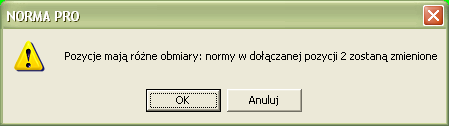
Rys. 6. Komunikat o przeliczeniu norm
Po zatwierdzeniu przez OK uzyskamy pozycję łączną, której też zmienimy opis.
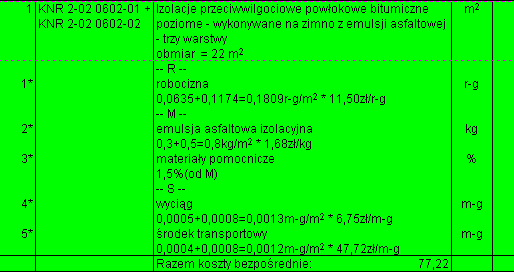
Rys. 7. Pozycja powstała w wyniku połączenia dwóch o różnych obmiarach
Gdy porównamy pozycje z Rys. 3 i Rys. 7, zauważymy, że normatywy dodawane (czyli te, które pochodzą z pozycji 2) na Rys. 7 są dwukrotnie wyższe niż na Rys. 3. Wynika to stąd, że obmiar pozycji 2 (44 m2) był dwukrotnie większy niż obmiar pozycji 1 (22 m2). Jest więc rzeczą oczywistą, że w takiej sytuacji trzeba dodawane normy pomnożyć, aby ilość nie uległa zmianie.
Uwaga: Gwoli poprawności merytorycznej muszę zaznaczyć, że podany przykład sumowania pozycji o różnych obmiarach służył tylko do ilustracji artykułu. W rzeczywistości pozycja 2, która wylicza koszt położenia drugiej i trzeciej warstwy papy, powinna mieć taki sam obmiar, jak pierwsza, bo przecież pokrywamy papą tę samą powierzchnię. Należy jedynie ustawić w niej wartość krotności jako 2 (aczkolwiek zdarza się, że kosztorysant zamiast ustawiać krotność dla normatywów, zwiększa proporcjonalnie obmiar).